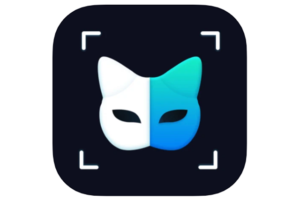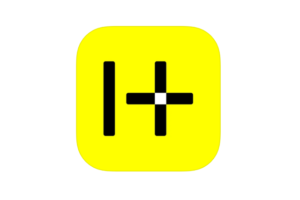インターネットテレビ局「Abema TV」のデバイス連携(データ共有)のやり方を紹介します。アプリ版での操作手順になります。
デバイス連携を行うことで、他のデバイス(スマホ、タブレット、PCなど)で同プランで、オンデマンドリストや視聴予約リストをそのまま利用することができます。
例えば、有料プランに加入している場合、登録した端末だけでなく、デバイス連携した他のデバイスでも有料プランを利用できます。
「オンデマンドリスト」と「視聴予約リスト」は、プラン問わず、デバイス連携した端末間でオンデマンドリストの共有ができます。2台の端末をデバイス連携していたとすると、片方の端末でオンデマンドリストや視聴予約リストに番組を追加すると、リアルタイムでもう片方の端末に反映されます。
※本記事作成時のアプリバージョン(Android:Ver.2.15.0、iOS:Ver.1.17.0)
元の端末での操作
データ連携を行う為に、IDとワンタームパスワードを設定する必要があります。
①Abema TVアプリを起動させます。
②AbemaTV内の画面端の【メニューボタン(三)】⇒【設定】⇒【アカウント情報】の手順で操作を進めます。
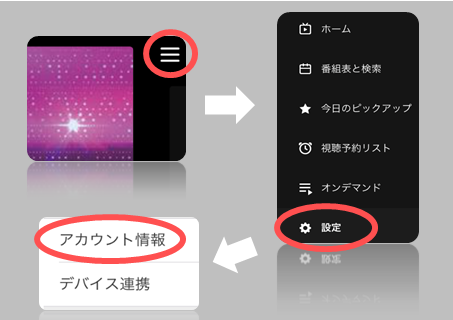
③ワンタイムパスワードを6文字~10文字を作成して入力後、【設定する】をタップします。
※IDとパスワードを忘れないようにしておこう。
「ワンタイムパスワードを設定しました。」と出たら、こちらでの設定は完了です。ワンタイムパスワードの有効期限は、設定してから10分間です。10分以内にデータ連携を行う端末で操作を進めよう。
■アカウント情報のページがない場合
アプリバージョンが古い場合は表示されません。Android:Ver.2.15.0、iOS:Ver.1.17.0より、新しく追加されました。古いバージョンになっている方は、Google PlayストアもしくはApp Storeよりアップデートすることで、表示されるようになります。
データ連携を行う端末での操作
①Abema TVアプリを起動させます。
②AbemaTV内の画面の【メニューボタン(三)】⇒【設定】⇒【デバイス連携】と進め、、設定したIDとワンタイムパスワードを入力して【連携する】をタップします。
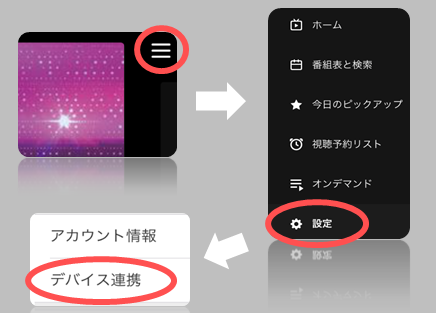
「データ連携に成功しました。」と出たら、完了です。